w10系统如何添加网络打印机|w10电脑添加网络打印机失败的方法
发布时间:2017-04-19 13:58:28 浏览数:
在Win10系统中我们同样可以通过局域网来添加共享打印机。但是有时候会遇到添加失败的现象,该怎么办呢?添加网络打印机失败往往是系统中的打印机所需服务未启用导致的,小编给大家分享下解决方法。
Win10系统添加网络打印机失败的解决方法:
1、点击小娜搜索“services.msc”,点击最佳匹配下搜索到的【services.msc】 打开服务;

2、在服务列表中找到【Print Spooler】双击打开;
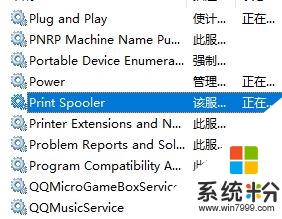
3、在服务界面双击打开【Print Spooler】服务,将启动类型修改为【自动】,然后依次点击【应用】-【启动】-【确定】即可。
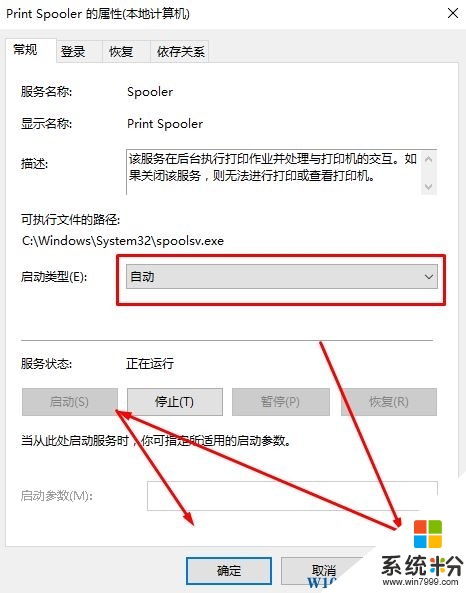
以上就是【w10系统如何添加网络打印机】的全部内容,有遇上类似相同疑问的用户,可以参考上述的教程来设置。还有其他的操作系统下载后使用的疑问,或者需要了解更多的操作技巧,都欢迎上系统粉查看相关的详细教程。